▼
Scroll to page 2
of
18
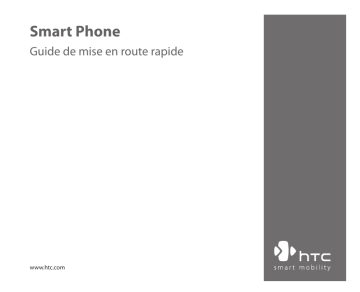
Smart Phone Guide de mise en route rapide www.htc.com 2 1. Contenu de l’emballage Batterie Adaptateur secteur CD Mise en route Câble USB Casque Téléphone Manuel de I’utilisateur et Guide de mise en route rapide 3 2. Votre téléphone en un coup d’œil 1 2 5 6 3 7 4 8 1. Haut-parleur Écoutez un appel téléphonique. 2. Écran d’affichage 3. Touche logicielle Appuyez pour exécuter la commande gauche affichée dans l’étiquette au-dessus du bouton. 4. PARLER Appuyez pour composer un numéro de téléphone, répondre à un appel, passer à un autre appel ou placer un appel en attente. Maintenez pour activer/désactiver le mode haut-parleur. 5. Diodes témoins Les diodes témoins supérieures (orange/ rouge/verte) informent de l’état de la batterie et du réseau de votre téléphone, alors que les diodes témoins supérieures (bleue/verte) informent de l’état de connectivité Bluetooth et Wi-Fi. Pour plus d’informations sur les diodes témoins, consultez le tableau à la fin de cette section. 6. Contrôle de Utilisez ce bouton pour défiler vers la NAVIGATION/ gauche, la droite, le haut, ou le bas. ENTRÉE Appuyez au centre pour utiliser comme bouton ENTRÉE. 7. Touche logicielle Appuyez pour exécuter la commande droite affichée dans l’étiquette au-dessus du bouton. 8. FINALIZAR Appuyez pour terminer un appel ou appuyez et maintenez pour verrouiller le téléphone. 4 9. ACCUEIL 10. Clavier AZERTY 11. Touche 12. Touche 13. Microphone 17 9 10 14. Touche 15. Touche 16 11 15 12 13 14 16. Touche 17. RETOUR 18. ALIMENTATION Appuyez pour aller à l’écran d’accueil Ceci est similaire à un clavier d’ordinateur standard. Appuyez pour saisir les symboles (caractères en bleu) et entrer les chiffres dans les champs de texte. Appuyez pour saisir une seule lettre majuscule. Appuyez la touche FN et cette touche pour saisir tout en majuscules. Parlez dans le microphone lorsque vous recevez ou effectuez un appel ou que vous enregistrez. Appuyez pour ouvrir le tableau Symbole. Appuyez la touche FN et cette touche pour ouvrir le programme Appareil photo. Appuyez pour ouvrir Internet Explorer. Appuyez pour ouvrir le programme de messagerie. Appuyez pour revenir à l’écran précédent, ou retourner en effaçant des caractères. Appuyez pour allumer et éteindre le téléphone. Ou appuyez relâchez rapidement le bouton Alimentation pour afficher la Liste rapide. 5 19. Objectif de l’appareil photo 20. Miroir 18 19 20 21 22 23 21. Couvercle du dos 22. Haut-parleurs 23. JOGGR 24. Connecteur Sync/ prise Écouteur 24 Tournez la face arrière de votre appareil face à vous de sorte que votre image se reflète dans le miroir quand vous prenez des autoportraits. Retirez pour insérer la batterie et la carte SIM et la carte Micro SD. Écoutez un média audio ou un appel téléphonique. Selon la fonction JOGGR sélectionnée, faites défiler vers le haut ou le bas pour ajuster le volume lors de l’utilisation du téléphone ou pour passer d’un élément à un autre à l’écran. Cliquez sur Démarrer > Paramètres > JOGGR pour définir la fonction pour laquelle le JOGGR sera utilisé. Désélectionnez la case Activer JOGGR pour désactiver le JOGGR. Utilisez pour la synchronisation des données ou la recharge de la batterie. Ouvrez le cache en caoutchouc (depuis la gauche) pour connecter l’écouteur pour écouter les médias audio ou utiliser le téléphone avec un kit main libre. 6 Diodes témoins Les différentes couleurs que peuvent afficher les deux diodes témoins sont résumées dans le tableau ici. Diode supérieure État Verte continue Batterie à pleine charge. Éteinte Emplacement de la batterie vide, carte SIM non insérée ou téléphone éteint. Orange continue La batterie se recharge ou le téléphone utilise ActiveSync pour synchroniser avec un ordinateur. Rouge continue Batterie non installée ou batterie très déchargée. Verte clignotante Connecté au réseau. Rouge clignotante Batterie très basse (moins de 10%). Orange clignotante La température de la batterie est plus chaude ou plus froide que les limites fonctionnelles de 0°C ou 48°C (32°F à 118°F) et la charge est interrompue. Diode orange/verte éteinte Panne de la batterie. Le témoin « Panne de la batterie » ( ) est affiché. Dans ce cas, la diode verte clignotante ne peut pas être récupérée en débranchant l’adaptateur secteur. Faible Déconnecté du réseau. Diode inférieure État Bleue clignotante Mode Bluetooth défini en mode « Activé » ou « Visible ». Verte clignotante Connecté au réseau Wi-Fi. 7 3. Configurer votre téléphone 1 Installez la carte SIM Ouvrez le couvercle et retirez la batterie 1. Maintenez le téléphone dans une main avec le clavier vers le bas dans la paume de votre main. Avec votre autre main, appuyez vers le bas sur le couvercle du dos et faites-le glisser pour l’ouvrir. 2. Retirez la batterie en la soulevant par le bas. Insérez la carte SIM • Insérez la carte SIM dans le connecteur au coin supérieur gauche avec ses contacts dorés vers le bas. Poussez la carte SIM entièrement jusqu’à ce qu’elle verrouille en place. • Pour retirer la carte SIM, soulevez légèrement l’extrémité de la carte SIM (elle sortira un peu), puis faites glisser la carte SIM pour la sortir du connecteur. Insérer la carte SIM Retirer la carte SIM 8 2 Installez la carte Micro SD Vous pouvez installer une carte Micro SD (Secure Digital) dans votre téléphone pour avoir un stockage alternatif pour vos images, séquences vidéo, musique et autres données. 1. Retirez le couvercle arrière du téléphone. 2. Insérez la carte Micro SD dans le connecteur avec ses contacts dorés vers le bas. Pour retirer, appuyez la carte Micro SD pour l’éjecter du connecteur. 3 Installez et chargez la batterie Les nouvelles batteries sont livrées partiellement chargées. Avant de pouvoir utiliser votre téléphone, vous devez installer et charger la batterie. Pour installer la batterie, retirez le couvercle de la batterie, puis insérez la batterie en alignant la partie en cuivre de la batterie avec le conducteur en cuivre saillant du connecteur de la batterie. Insérez d’abord le côté supérieur de la batterie, puis appuyez doucement le bas de la batterie en place et remettez le couvercle de la batterie en place. Certaines batteries ont les meilleures performances après plusieurs cycles de pleine charge/décharge. Vous pouvez charger la batterie de deux manières : • Connectez votre téléphone directement dans une prise électrique en utilisant l’adaptateur secteur. • Connectez votre téléphone au port USB de votre ordinateur en utilisant le câble USB. 9 4 Allumez votre téléphone Appuyez et maintenez le bouton ALIMENTATION sur la gauche du téléphone pour allumer le téléphone. 5 Installez ActiveSync ActiveSync synchronise les informations entre votre téléphone et votre ordinateur, conservant les informations à jour dans les deux appareils. Avant de connecter votre téléphone à l’ordinateur, vous devez installer ActiveSync sur l’ordinateur. ActiveSync est déjà installé sur votre téléphone. 1. Insérez le CD Mise en route dans le lecteur de CD de votre ordinateur. 2. Suivez les instructions dans l’écran de l’assistant d’installation pour installer ActiveSync. 3. Connectez le câble USB au téléphone et branchez-le dans le port USB de votre ordinateur. 4. Allumez votre téléphone. Lorsque l’ordinateur détecte la connexion USB, il lance l’assistant Installation de la synchronisation d’ActiveSync. Suivez les instructions données à l’écran et sélectionnez les éléments à synchroniser. 6 Effectuez votre premier appel téléphonique Avant d’effectuer un appel téléphonique, assurez-vous qu’une carte SIM est installée et que la batterie est suffisamment chargée. ). • Pour effectuer un appel, entrez le numéro de téléphone et appuyez PARLER ( • Pour terminer un appel, appuyez FINALIZAR ( ). 10 4. Configurer un compte de courrier électronique Votre téléphone peut être configuré pour récupérer le courrier électronique depuis des comptes Outlook, POP3 et IMAP4. Cependant, vous devez configurer votre compte de courrier électronique avec un fournisseur d’accès Internet (FAI) ou un compte auquel vous avez accès en utilisant une connexion de serveur VPN (en général un compte de travail) avant de pouvoir envoyer et recevoir du courrier. Pour configurer un compte de messagerie POP3/IMAP4 1. Sur l’écran d’accueil, cliquez sur Démarrer > Messagerie et sélectionnez E-mail Outlook. 2. Cliquez sur Menu > Options > Nouveau compte. 3. Dans Votre nom, entrez votre nom affiché pour les messages électroniques. 4. Dans Adresse de messagerie, entrez l’adresse électronique pour ce compte. 5. Sélectionnez Tenter d’obtenir des param. de messagerie sur Internet et cliquez sur Suivant. 6. Configuration automatique vous aidera à télécharger les paramètres de serveur de courrier nécessaires. Une fois terminé, cliquez sur Terminer. Pour envoyer un message électronique ou SMS 1. Sur l’écran d’accueil, cliquez sur Démarrer > Messagerie. 2. Sélectionnez un compte de courrier ou sélectionnez SMS, puis cliquez sur Sélectionner. 3. 4. Cliquez sur Nouveau. Entrez l’adresse de messagerie ou le numéro de téléphone d’un ou plusieurs destinataires, en les séparant par un point virgule. Pour accéder aux adresses et aux numéros de téléphone des Contacts, dans À, appuyez ENTRÉE et sélectionnez un destinataire dans la liste. 5. Entrez votre message électronique ou message, puis cliquez sur Envoyer. 11 5. Personnaliser votre téléphone Configurer l’écran d’accueil L’écran d’accueil est votre point de départ pour la plupart des tâches. Vous pouvez accéder à tous les programmes et fonctions depuis l’écran d’accueil. Le haut de l’écran d’accueil affiche des icônes pour les programmes que vous avez utilisés en dernier. Le centre de l’écran d’accueil peut afficher votre prochain rendez-vous, le nombre de nouveaux messages (messagerie vocale, SMS, courrier électronique ou MMS) que vous avez reçus et d’autres informations importantes. Lorsque vous cliquez sur une icône sur l’écran d’accueil, le programme associé s’ouvre. Pour personnaliser l’écran d’accueil 1. Sur l’écran d’accueil, cliquez sur Démarrer > Paramètres > Écran d’accueil. 2. Dans Disp. écran d’accueil, Jeu de couleurs, Image d’arrière-plan et Délai dépassé, sélectionnez les options souhaitées et cliquez sur Terminé. Pour définir une image comme arrière-plan 1. Sur l’écran d’accueil, cliquez sur Démarrer > Images et vidéos. 2. Sélectionnez l’image à définir en arrière-plan. Cliquez sur Afficher ou appuyez ENTRÉE pour une vue plus grande de l’image 3. Cliquez sur Menu > Util. comme écran d’accueil. 4. Utilisez NAVIGATION pour sélectionner la partie de l’image que vous souhaitez utiliser et cliquez sur Suivant. 5. Dans Ajuster la transparence, sélectionnez un pourcentage plus élevé pour une image plus transparente ou un pourcentage plus faible pour une image plus opaque. 6. Cliquez sur Terminer. 12 Configurer la date, l’heure, la langue et autres options régionales Votre téléphone devrait déjà être configuré avec les paramètres régionaux qui sont appropriés pour votre emplacement. Pour changer les paramètres régionaux Vous pouvez spécifier la langue, l’emplacement, le style de la date et de l’heure, ainsi que les options de format des nombres et de la devise. 1. Sur l’écran d’accueil, cliquez sur Démarrer > Paramètres > Paramètres régionaux. 2. Dans Langue, sélectionnez votre langue préférée. 3. Dans Paramètres régionaux, sélectionnez les paramètres régionaux pour la langue que vous avez sélectionnée. L’option Paramètres régionaux modifie automatiquement le format des options restantes (telles que la date, l’heure et la devise) selon les Paramètres régionaux spécifiés. 4. Cliquez sur Terminé. Remarque Vous devez éteindre puis rallumer votre téléphone pour valider les modifications. Pour définir la date et l’heure 1. Sur l’écran d’accueil, cliquez sur Démarrer > Paramètres > Horloge et alarmes > Date et heure. 2. Dans Fuseau horaire, sélectionnez votre fuseau horaire. 3. Dans Date, modifiez le mois, le jour ou l’année. 4. Dans Heure, modifiez l’heure, la minute et la seconde. 5. Cliquez sur Terminé. 13 6. Parcourir le Web Votre téléphone est livré avec Internet Explorer Mobile installé. Internet Explorer Mobile est un navigateur Internet aux fonctions complètes, optimisé pour utilisation sur votre téléphone. Vous pouvez également utiliser ActiveSync pour synchroniser les favoris de Internet Explorer sur votre téléphone pour pourvoir les utiliser aussi avec Internet Explorer Mobile. Pour plus d’informations, veuillez voir l’Aide de ActiveSync sur votre ordinateur. Pour ouvrir Internet Explorer • Sur l’écran d’accueil, cliquez sur Démarrer > Internet Explorer. 7. Utiliser l’appareil photo Prendre des photos et filmer des séquences vidéo avec audio est facile avec l’appareil photo intégré à votre téléphone. Pour ouvrir Appareil photo ou Enregistreur vidéo, vous pouvez effectuer l’une des opérations suivantes : • Sur l’écran d’accueil, cliquez sur Démarrer > Appareil photo ou Caméra. • Appuyez puis sur votre téléphone. Pour quitter Appareil photo ou Enregistreur vidéo, appuyez FINALIZAR ( ). Pour capturer une image fixe • Appuyez sur votre téléphone. • Appuyez ENTRÉE. Pour enregistrer une séquence vidéo • Appuyez . Pour arrêter l’enregistrement, appuyez à nouveau. • Appuyez le bouton ENTRÉE pour commencer l’enregistrement d’une séquence vidéo. Pour arrêter l’enregistrement, appuyez ENTRÉE à nouveau. 14 8. Utiliser Images et vidéos Le programme Images et vidéos permet d’afficher les images et de lire les fichiers d’animation GIF et les séquences vidéo sur votre téléphone. Vous pouvez également afficher les images sous forme de diaporama, les transmettre, les envoyer via un programme de messagerie, les modifier ou les définir comme arrière-plan dans l’écran d’accueil. Pour utiliser le programme Images et vidéos • Cliquez sur Démarrer > Images et vidéos. • Après la capture d’une image, cliquez sur l’icône Afficher ( ) sur l’écran de Confirmation pour basculer à Images et vidéos. Pour afficher les images 1. Sur l’écran d’accueil, cliquez sur Démarrer > Images et vidéos. 2. Sélectionnez une image et cliquez sur Afficher. Si vous ne pouvez pas trouver une image dans le dossier par défaut Mes images, cliquez sur Menu > Dossiers > Mon appareil pour aller aux autres dossiers. Pour lire fichiers d’animation GIF 1. Sur l’écran d’accueil, cliquez sur Démarrer > Images et vidéos. 2. Sélectionnez le fichier d’animation GIF et cliquez sur Afficher. 15 Pour lire les vidéos 1. Sur l’écran d’accueil, cliquez sur Démarrer > Images et vidéos vidéos. Les fichiers vidéo apparaissent sous forme de miniatures avec une icône . 2. Sélectionnez une vidéo et cliquez sur Lecture pour la lire avec le Lecteur Windows Media intégré. 9. Sécuriser votre téléphone Votre téléphone a plusieurs niveaux de sécurité. Vous pouvez protéger votre téléphone contre une utilisation interdite en exigeant un type de mot de passe appelé un code PIN (numéro d’identification personnel) afin de pouvoir effectuer des appels. Votre premier code PIN vous sera donné l’opérateur. De plus, vous pouvez verrouiller le téléphone intégralement pour prévenir un accès non autorisé. Pour activer le code PIN SIM 1. Sur l’écran d’accueil, cliquez sur Démarrer > Paramètres > Sécurité. 2. Cliquez sur Activer le code PIN SIM. 3. Entrez votre code PIN et cliquez sur Terminé. Remarque Pour annuler sans activer le code PIN SIM, appuyez ACCUEIL. Pour désactiver le code PIN SIM 1. Sur l’écran d’accueil, cliquez sur Démarrer > Paramètres > Sécurité. 2. Cliquez sur Désactiver le code PIN SIM. 3. Entrez votre code PIN et cliquez sur Terminé. Pour verrouiller le clavier Le verrouillage du clavier désactive la fonctionnalité du clavier. C’est très utile si, par exemple, le téléphone est allumé et dans votre poche, et si souhaitez éviter un appui involontaire sur les touches. 16 Appuyez brièvement ALIMENTATION pour afficher la Liste rapide, puis sélectionnez Verrou clavier. Lorsque le clavier est verrouillé, l’étiquette de la touche logicielle gauche devient Déverrouiller. Remarque Il est toujours possible de recevoir des appels et d’émettre des appels d’urgence lorsque le clavier est verrouillé. Pour déverrouiller le clavier • Sur l’écran d’accueil, cliquez sur Déverrouiller et appuyez la touche (*W). Pour activer le verrouillage du téléphone Le verrouillage de l’appareil est une fonction de sécurité complémentaire qui protège contre les utilisations non autorisées de votre téléphone. 1. Sur l’écran d’accueil, cliquez sur Démarrer > Paramètres > Sécurité > Verrouiller tél. 2. Sélectionnez Demander le mot de passe si l’appareil est inutilisé pendant, puis sélectionnez la durée d’inactivité du téléphone pour qu’il se verrouille automatiquement. 3. Sélectionnez le Type de mot de passe, puis entrez et confirmez votre mot de passe. 4. Cliquez sur Terminé. Remarque Le paramètre de verrouillage du téléphone une fois configuré, vous pouvez verrouiller votre téléphone depuis la Liste rapide directement sans configurer le paramètre à nouveau. Pour désactiver le verrouillage du téléphone • Cliquez sur Déverrouiller pour entrer le mot de passe que vous avez défini pour déverrouiller votre téléphone. Remarque Pour désactiver le paramètre de verrouillage de l’appareil, cliquez sur Démarrer > Paramètre > Sécurité > Verrouillage de l’appareil pour accéder à la page de configuration (mot de passe nécessaire) et désélectionnez l’élément Demander le mot de passe si l’appareil est inutilisé pendant. 17 10. En savoir plus Pour plus d’informations détaillées, consultez le Manuel de I’utilisateur ou recherchez des informations sur le site Web la page de dépannage du Lecteur Windows Media Mobile sur le site Web Microsoft Microsoft® Windows Mobile™ (http://www.microsoft.com/windowsmobile/smartphone/ http://www.microsoft.com/windowsmobile/smartphone/). 18